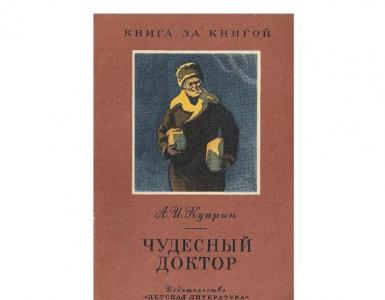Prastas wifi greitis. Kaip padidinti interneto greitį per „Wi-Fi“? Bevielio interneto spartinimas
Šiame straipsnyje pabandysiu atsakyti į labai populiarų klausimą, kurį daugeliu atvejų net sunku paaiškinti. Jie dažnai man rašo komentaruose apie kažkokią „Wi-Fi“ problemą, kelis kartus perskaičiau klausimą, bet nieko nesuprantu. O aš atsakau į klausimą keliais klausimais 🙂 tam, kad suprastum kame problema ir išsiaiškinčiau reikiamą informaciją. Šiandien pakalbėkime apie nestabilų interneto veikimą, kai prisijungiate per „Wi-Fi“.
Pabandykime išsiaiškinti, kas tiksliai yra šis ryšio nestabilumas, kokia gali būti problema ir ką galima padaryti norint išspręsti belaidžio tinklo problemas.
Būna atvejų, kai internetas neveikia taip, kaip turėtų. Pavyzdžiui, prijungėte internetą prie kompiuterio tinklo kabeliu. Nusipirkome ir įdiegėme belaidį maršrutizatorių ir pradėjome prisijungti prie interneto per „Wi-Fi“. Ir jie pradėjo pastebėti, kad internetas kažkaip netinkamai veikia, nuolat trikdo, greitis mažas ir pan.
Tikriausiai dabar pabrėšiu problemas, kurios gali būti siejamos su nestabiliu belaidžio tinklo darbu. Taigi, mums bus lengviau orientuotis į pačią problemą ir galimą sprendimą.
- Dažni atjungimai. Pavyzdžiui, prijungėte išmanųjį telefoną, o po kurio laiko jis išsijungia pats. Arba nešiojamasis kompiuteris, nuolat atsijungiantis ir jungiantis. Mačiau atvejų, kai ryšys dingo kelioms sekundėms ir iškart buvo atkurtas. Tai ne visada pastebima, tačiau jei turite įdiegtą „Skype“, tada jo ryšio būsena nuolat keičiasi. Arba šalia ryšio piktogramos pasirodo geltona piktograma. Štai dar vienas straipsnis šia tema: „“.
- Mažas interneto ryšio greitis, arba greičio šuolius prisijungus per „Wi-Fi“. Gali būti, kad, pavyzdžiui, dieną greitis būna normalus, o vakare gerokai sumažėja (Jei prijungta kabeliu, greitis visada yra stabilus).
- Nestabilus Wi-Fi ryšys. Tai gali apimti didelis skaičius ryšio problemos. Pavyzdžiui, kai įrenginys prisijungia prie tinklo iš antro ar trečio karto. Arba tik tam tikroje vietoje (pavyzdžiui, šalia maršrutizatoriaus jau rašiau apie šią problemą ) .
- Kai pastebite kokių nors problemų, bet ne visada. Pavyzdžiui, kelias dienas internetas veikia gerai, o tada vėl prasideda keistos „Wi-Fi“ problemos. Arba, kaip jau rašiau, ryte viskas gerai, bet po pietų ryšys nestabilus.
Šį sąrašą būtų galima tęsti, bet manau, kad supratote esmę. Iš šio sąrašo norėčiau išskirti tik populiarias problemas, kurios turi savo ypatybes ir apie kurias jau buvo parašyti atskiri straipsniai:
- Klaida „ “ kompiuteriuose arba kai yra ryšys mobiliuosiuose įrenginiuose, bet .
- Klaidos mobiliuosiuose įrenginiuose: , ir "".
Problemos sprendimas naudojant nestabilų „Wi-Fi“.
Turiu universalų sprendimą. Taip pat nėra specialių nustatymų, kuriais galėtumėte reguliuoti darbo stabilumą. Turite pabandyti ir rasti sprendimą. Pateiksiu keletą patarimų, kurie turėtų padėti išspręsti šį sudėtingą klausimą.
Iš naujo paleiskite maršrutizatorių ir nešiojamąjį kompiuterį (išmanųjį telefoną, planšetinį kompiuterį ir kt.).
Tai pirmas dalykas, kurį reikia padaryti. Tiesiog atjunkite maršrutizatorių ir vėl prijunkite. Be to, iš naujo paleiskite įrenginį, kurį bandote prisijungti prie tinklo arba kuriame kyla problemų.
Turite suprasti, kokia yra problema.
Čia viskas paprasta. Turime surasti kaltininką. Tai gali būti jūsų maršrutizatorius arba pats įrenginys. (kompiuteris, išmanusis telefonas ir kt.). Kaip tai padaryti? Tiesiog pabandykite prie tinklo prijungti kitus įrenginius (geriausia tie, kurie veikia toje pačioje operacinėje sistemoje). Jei problema išlieka, greičiausiai tai yra prieigos taškas. Ir problemos reikia ieškoti joje.
Jei prisijungia kitas įrenginys ir internetas veikia stabiliai, greičiausiai problema yra pačiame įrenginyje. (kam buvo sunku). Pats jau susipainiojau 🙂.
Įsitikinkite, kad internetas veikia tiesiogiai.
Ką reiškia tiesiogiai? Tai yra tada, kai jis prijungtas be maršrutizatoriaus. Tinklo kabelis tiesiai prie kompiuterio. Galbūt tiekėjo pusėje yra tam tikrų problemų. O jūs jau kankinate savo maršrutizatorių ir kitą įrangą 🙂.
Pakeiskite kanalą, į kurį įjungtas belaidis tinklas.
Tai būtina! Jei kanale, kuriame veikia jūsų „Wi-Fi“, yra trikdžių (kaip bevielis, kaimyniniai tinklai), tuomet jūsų interneto ryšio veikimo metu gali kilti įvairių ir nesuprantamų problemų, kurias net sunku paaiškinti. Norėdami sužinoti, kaip pakeisti kanalą, skaitykite straipsnį. Tai turbūt pats svarbiausias ir veiksmingiausias patarimas.
Atnaujinkite maršrutizatoriaus programinę įrangą.
Pokalbis
Jei niekas neveikia, parašykite apie savo problemą komentaruose. Pabandykite apibūdinti problemą kuo išsamiau. Išsiaiškinkime tai kartu.
Jei turite ką pridėti prie straipsnio, būsiu tik dėkingas. Geriausi linkėjimai!
Daugiau svetainėje:
Nestabilus internetas per „Wi-Fi“: keli patarimai, kaip išspręsti problemą atnaujinta: 2014 m. balandžio 23 d.: admin
Pirkdami belaidį maršrutizatorių, dažniausiai stengiamės už turimus pinigus įsigyti greičiausią ir galingiausią įrenginį. Ant dėžutės perskaitęs užrašą Wireless 300, vartotojas tikisi uragano greičio, tačiau realybėje jis gauna žemą. Tada prasideda išbandymai tarp paslaugų centro ir tiekėjo techninės pagalbos, kurios pradeda kaltinti vienas kitą. O priežastys dažniausiai slypi „WiFi“ nustatymuose, dėl kurių maršrutizatorius sumažina greitį. Ir tai nėra klaida, ne. Tiesiog visa belaidžio tinklo sąranka paprastai nulemia ryšio slaptažodžio nustatymą, visi kiti parametrai išlieka pagal numatytuosius nustatymus. Ir nepaisant to, kad jie iš esmės yra optimalūs, kai kuriais atvejais reikia daugiau nei tikslus derinimas. Tai neužima daug laiko ir nereikalauja aukštų techninių įgūdžių. Štai 7 paprasti žingsniai.
1. Atnaujinkite maršrutizatoriaus programinę-aparatinę įrangą
Dažnai (ypač naujesniuose modeliuose) programinė įranga maršrutizatorius turi trūkumų ar klaidų, dėl kurių įrenginys veikia nestabiliai, įskaitant „WiFi“ greičio problemas. Štai kodėl būtina pradėti trikčių šalinimą nuo jo mirksėjimo.
Atsisiųsti iš oficialios gamintojo svetainės Naujausia versija programinę įrangą ir įdiekite ją maršrutizatoriuje. Tam yra specialus meniu žiniatinklio sąsajoje.
2. Įjungti 802.11n
Greičiausias belaidžio ryšio standartas, šiuo metu naudojamas standartinėje 2,4 GHz dažnių juostoje, yra 802,11 N, teoriškai leidžiantis iki 150 Mb / s greitį naudojant vieną anteną ir iki 300 Mb / s naudojant 2 antenas MIMO režimu. Todėl pirmas dalykas, kurį reikia padaryti norint padidinti WiFi greitį, yra aktyvuoti šį standartą. Tai atliekama belaidžio tinklo bendrųjų nustatymų skiltyje:
Daugumoje maršrutizatorių modelių šis parametras vadinamas "Mode" (režimas). Jei sąraše yra parinktis „Tik 11N“, nustatykite ją. Tiesa, iš karto padarysiu rezervaciją, jei turite seną nešiojamąjį kompiuterį ar priešvandeninį telefoną, kuris veikia tik 802.11G, tada jis nematys šio tinklo. Tokiu atveju turite pasirinkti parinktį „802.11 B/G/N Mixed“.
3. Pakeiskite kanalo plotį
Jei pakeitę režimą maršrutizatoriuje vis tiek matote mažą Wi-Fi greitį, pabandykite pakeisti kanalo plotį nuo 20 MHz iki 40 MHz.
Tai vienas iš dažnos priežastys dėl to maršrutizatorius sumažina greitį.
4. Įjunkite Wi-Fi Multimedia
Praktiškai visi šiuolaikiniai maršrutizatoriai, veikiantys pagal Wireless N300 standartą, palaiko WMM arba WME belaidžio daugialypės terpės išplėtimo technologiją, kuri užtikrina paslaugų kokybės (QOS) funkcijas, taip pagerindama darbo kokybę ir sumažindama belaidžio tinklo klaidų skaičių. Paprastai ši funkcija randama išplėstinėse parinktyse:
Pažymėkite langelį „Suaktyvinti WMM“, išsaugokite nustatymus ir iš naujo paleiskite įrenginį.
5. Naudokite WPA2
Labai dažnai mažo "Wi-Fi" maršrutizatoriaus greičio priežastis yra neteisingas tinklo saugos režimo pasirinkimas. Faktas yra tas, kad dažnai numatytuosiuose maršrutizatoriuose yra universali „WPA / WPA2-PSK“ versija, kurioje vienu metu veikia du standartai. Visa esmė čia slypi tame, kad pasenęs WPA nepalaiko didesnio nei 54 Mbps greičio, tai yra, pradeda sulėtinti visą tinklą. Todėl norėdami padidinti interneto greitį per „WiFi“ - naudokite tik WPA2-PSK versiją:
6. Pasirenkame nemokamą radijo kanalą
IN daugiabučiai namai Didžiuosiuose miestuose maršrutizatoriai įrengiami beveik kiekviename bute. Tai negali turėti įtakos ryšio kokybei dėl to, kad yra nedaug kanalų, kuriuos galima naudoti, o belaidžiai tinklai pradeda trukdyti vienas kitam, sukeldami trikdžius. Štai kodėl, jei jūsų „Wi-Fi“ greitis smarkiai sumažėjo, o tinklas pradėjo veikti lėtai ir sulėtėja, pabandykite žaisti su kanalais maršrutizatoriaus nustatymuose:
Pabandykite sutvarkyti kraštutinius kanalus. Paprastai jie užsiima pačiame paskutiniame posūkyje.
7. Atnaujinkite adapterio tvarkyklę
Kita dažna mažo „Wi-Fi“ greičio priežastis – „kreiva“ belaidžio tinklo adapterio tvarkyklė. Dažniausiai vartotojas diegdamas naudoja tvarkyklę, kuri pateikiama kartu su rinkiniu diske, arba automatiškai įdiegta Operacinė sistema Windows. Kaip rodo gyvenimas, dažnai tai nėra pati sėkmingiausia versija.
Atsisiųskite naujausią tvarkyklę iš tinklo plokštės gamintojo svetainės. Tada eikite į įrenginių tvarkytuvę, skiltyje „Tinklo adapteriai“, raskite savo kortelę, dešiniuoju pelės mygtuku spustelėkite ją, pasirinkite „Atnaujinti tvarkykles“ ir nurodykite atsisiųsto failo kelią.
- Kaip padidinti „WiFi“ galią ir sustiprinti maršrutizatoriaus signalą ...
Kaip padidinti „Wi-Fi“ greitį?
1. Pasirinkite tinkamą įrangą!
Paprastam vartotojui sunku suprasti visą rinkoje esančių maršrutizatorių įvairovę, todėl pardavėjo patarimu jis perka maršrutizatorių artimiausioje kompiuterių parduotuvėje. Toks požiūris kupinas nemalonių pasekmių: juk konsultantas parduotuvėje negali žinoti jūsų buto dydžio, visų jūsų tinklo parametrų ir paslaugų teikėjo, kuriuo naudojatės.
Mažos galios maršrutizatorius gali nuolat užšalti esant didelei apkrovai. O perkant maršrutizatorių su maža aprėpties zona, galinėje patalpoje belaidžio ryšio signalas nebus.
Prieš pirkdami maršrutizatorių patys, paskambinkite RiNet techninei pagalbai ir pasikonsultuokite su specialistu! Taip pat galite išsinuomoti tinkamą modelį.
2. Pasirinkite tinkamą vietą maršrutizatoriui!
Ideali Wi-Fi maršrutizatoriaus vieta yra trijų metrų stiebas atvirame lauke ir visiškas trikdžių nebuvimas. Deja, kartais tenka montuoti maršrutizatorius trijų kambarių butuose Maskvos centre. Dėl trukdžių tikrasis WI-FI greitis ir aprėptis skirsis nuo 900 Mbps ir 300 metrų, gamintojas kruopščiai nurodė ant dėžutės su maršrutizatoriumi.
Wi-Fi maršrutizatorius turi būti pastatytas tokioje vietoje, kur būtų tiesiogiai (kiek įmanoma) matomos tos buto dalys, kuriose planuojama naudoti Wi-Fi. Paprastai tai yra centrinis kambarys arba koridorius. Būtina sumažinti sienų tarp maršrutizatoriaus ir „Wi-Fi“ įrenginių skaičių, tuo tarpu neturėtų būti metalinių konstrukcijų (seifo, šaldytuvo, geležinių skydų durų) ar stiprią spinduliuotę turinčių įrenginių (pavyzdžiui, kompiuterio, naujojo televizoriaus). , mikrobangų krosnelė) signalo kelyje. kepti). Maršrutizatorių patartina pastatyti tame pačiame lygyje kaip ir naudojami įrenginiai, antena turi būti nukreipta vertikaliai į viršų.

3. Pirmyn – į technologijas! 802.11n
802.11n Wi-Fi standartas yra iki keturių kartų greitesnis nei 802.11g įrenginiai (maksimali 54 Mbps sparta), tačiau tik tuo atveju, jei visi tinklo įrenginiai palaiko 802.11n.

Jei tinkle naudojate seną (iki 2009 m.) nešiojamąjį kompiuterį, darbo su kitais 802.11n įrenginiais greitis gali sumažėti (iki 80%). Taip atsitinka, kai lėtesnis nešiojamasis kompiuteris aktyviai perduoda arba gauna duomenis. Norint pasiekti maksimalų 802.11n tinklo našumą (arba bent jau jį išbandyti), tinkle rekomenduojama naudoti tik šio standarto klientus.
4. Saugokitės Wi-Fi vagių! Apsaugos nustatymas.
Visada įdėkite slaptažodį į savo belaidį tinklą. Slaptažodžio nebuvimas, be greičio praradimo (internetas dalijamasi su kaimynais), gali sukelti įsibrovėlių įsiskverbimą į jūsų kompiuterį. Kad Wi-Fi būtų saugus, maršruto parinktuvo nustatymuose pasirinkite WPA2-AES šifravimą. Tokį šifravimą sunku sulaužyti. Naudojant WEP arba WPA/TKIP šifravimą, gali smarkiai sumažėti pralaidumas.
Greitis sumažėjo dėl to, kad naudojant 802.11n standartą didelio našumo (daugiau nei 54 Mbps) negalima pasiekti, jei naudojamas vienas iš pirmiau minėtų senųjų saugos metodų.
5. Būkite protingesni už savo kaimynus! Pasirinkite maršrutizatoriaus transliavimo dažnį.
Belaidžio ryšio signalą veikia daug trukdžių. Pasirinkę kuo laisvesnį nuo gretimų belaidžių tinklų dažnį, galite gauti stabilesnį signalą ir padidinti galutinį interneto greitį. Dauguma namų maršrutizatorių veikia 2,4 GHz dažniu, kuris yra padalintas į 11-14 kanalų. Atminkite, kad „Wi-Fi“ kanalai persidengia vienas su kitu.

Beveik visuose maršrutizatoriuose yra automatinis kanalo pasirinkimas arba jis yra iš anksto įdiegtas.
Pirma, tai gali sukelti interneto neveikimą. Europoje parduodami maršrutizatoriai turi 13 kanalų. Ir, pavyzdžiui, įrenginiuose, skirtuose JAV - 11 kanalų. Iš to išplaukia, kad iš Amerikos atvežti įrenginiai neveiks 13 kanale, kurį maršrutizatorius gali pasirinkti automatiškai.
Antra, dažnai maršrutizatorius pasirenka kanalą, kuris yra „užkimštas“ kaimyninių tinklų, o tai neigiamai veikia interneto greitį.
Jei kyla tokių problemų, turėtumėte pakeisti maršrutizatoriaus kanalą iš standartinio (automatinio) į rankiniu būdu pasirinktą.
6. Kviečiame pagalbą! Naudojant papildomą prieigos tašką.

Kai net pats galingiausias maršrutizatorius nepasiekia tolimos patalpos, dažniausiai įrengiamas papildomas maršrutizatorius. Prijungę jį laidu iš pagrindinio įrenginio prieigos taško režimu, padidinsite aprėpties zoną neprarasdami greičio. Jei kabelio nutiesti neįmanoma, maršrutizatorių galima sukonfigūruoti Wi-Fi tinklo kartotuvo režimu (repeater), tačiau toks ryšys galutinį greitį galinėje patalpoje sumažins mažiausiai 2 kartus.
7. Jei niekas nepadeda. Perėjimas prie 5 GHz
2,4 GHz dažnių diapazone veikia ne tik Wi-Fi maršrutizatoriai, bet ir kiti buitiniai prietaisai, tokie kaip mikrobangų krosnelės, radijo bangomis valdomi įrenginiai ir, žinoma, daug gretimų Wi-Fi taškų, kurių skaičius sukelia didelius trikdžius ir triukšmą be to, šis dažnių diapazonas yra labai siauras ir turi tik 14 kanalų.
Maršrutizatoriai su 5GHz dažnio palaikymu padės išvengti trukdžių ir žymiai padidinti greitį per Wi-Fi.
Mes rekomenduojame Asus RT-n66u kaip daugiafunkcį, stabilų, produktyvų įrenginį dideliam namų tinklas dviejuose diapazonuose.

Interneto greitis per Wi-Fi, tai tema, kuri visada buvo diskutuojama ir bus aptariama įvairiuose forumuose, komentaruose ir kt. Labai dažnai žmonės užduoda tokius klausimus: "kodėl Wi-Fi greitis mažesnis nei kabelis", " kodėl maršruto parinktuvo greitis mažesnis“, „kaip padidinti interneto greitį per „Wi-Fi“ ir tt Kodėl išvis taip nutinka, iš kur kyla šie klausimai. Dabar paaiškinsiu.
Yra internetas, kuris tiesiogiai prijungtas prie kompiuterio. Teikėjas žada, pavyzdžiui, 100 Mbps greitį. Tikrinus greitis gal kiek mažesnis, bet kažkas tokio. Nusiperkame maršrutizatorių, sumontuojame ir, žinoma, tikriname greitį, nes kažkur skaitome, kad maršrutizatorius mažina greitį. Tikriname iš maršrutizatoriaus per kabelį, lyg ir normalu, greitis nelabai krito. Prisijungdami per „Wi-Fi“ patikriname ir matome greitis yra du ar net daugiau kartų mažesnis nei prijungus laidu. Pavyzdžiui, „Wi-Fi“ tinkle iš 100 Mbps, kurį teikia teikėjas, lieka 50, 40 ar net mažiau. Aišku, kad tai mums netinka, ir pradedame ieškoti sprendimo. Ir ieškodami sprendimo einame į tokius puslapius kaip šis.
Jei nori pamatyti konkretus patarimas„Wi-Fi“ greičio didinimo tema, tada apie tai parašysiu šiek tiek vėliau, atskirame straipsnyje. Bet iš karto noriu pasakyti, kad patarimai, apie kuriuos parašysiu ir kuriuos jau galima rasti internete, kaip taisyklė, neduoda jokių rezultatų didinant greitį. Nors tai priklauso nuo individualių atvejų. Ir šiame straipsnyje aš tiesiog noriu pasakyti, kodėl atsitinka taip, kad prisijungus per maršrutizatorių interneto greitis yra mažesnis nei, pavyzdžiui, per kabelį.
Kodėl „Wi-Fi“ maršrutizatorius sumažina greitį?
Kiekvienas maršrutizatorius sumažina greitį. Vieni mažiau, kiti daugiau. Paprastai tai priklauso nuo paties maršrutizatoriaus kainos. Kuo jis brangesnis, tuo galingesnis, o kuo galingesnis, vadinasi, bus mažiau greičio mažinimo. Aš kalbu konkrečiai apie prisijungimą per Wi-Fi. Jei kabelio greitis per maršrutizatorių yra mažesnis, tai, kaip taisyklė, nėra kritiška. Tačiau belaidžiame tinkle greičio nuostoliai yra padorūs.

Daugelis vis dar domisi numeriais, kurie nurodyti ant dėžutės su maršrutizatoriumi, arba specifikacijose. Ten galite matyti greičio informaciją. Pavyzdžiui: iki 150 Mbps, arba 300 Mbps. Ir čia vėl kyla klausimai: "kodėl mano maršrutizatorius palaiko 300 Mbps, o aš turiu 50 Mbps greitį?". Taigi, gamintojas nurodo maksimumą greitis , kurio normaliomis sąlygomis niekada nepavyks gauti. Greitis visada bus daug mažesnis. O iš tų 300 Mbps, kurie parašyti maršrutizatoriuje, dažnas gauname kelis kartus mažesnius greičius. Bet kiek greitis bus mažesnis, jau priklauso nuo maršrutizatoriaus galios (dažniausiai), ir nuo daugelio kitų faktorių, apie kuriuos dabar kalbėsiu.
Be to, nepamirškite, kad be maršrutizatoriaus, nešiojamajame kompiuteryje, planšetiniame kompiuteryje, išmaniajame telefone ar dar yra Wi-Fi imtuvas. Kuris taip pat palaiko skirtingus standartus, o greitis, kuriuo jis veikia, gali būti mažesnis nei tas, kurį gali išduoti maršrutizatorius. Greitis visada nustatomas pagal lėčiausią tinklo įrenginį. Pavyzdžiui: maršrutizatorius suteikia teorinį 300 Mbps. Tačiau adapteris, kuris priima signalą, gali veikti maksimaliu 150 Mbps greičiu. Ir mes jau gauname 150 Mbps ribą, nes tinkle šis įrenginys yra lėčiausias. Na, o aš gilinsiuosi į šiuos niuansus, tik norėjau paaiškinti, kodėl greitis taip nukenčia prisijungus per Wi-Fi tinklą.
Kas lemia „Wi-Fi“ tinklo greitį ir kaip pasiekti maksimalų greitį?
Kaip ir žadėjau, apie greičio didinimo būdus plačiau parašysiu atskiroje instrukcijoje. O dabar išvardysiu pagrindines priežastis, turinčias įtakos „Wi-Fi“ tinklo greičiui:
- WiFi maršrutizatorius. Tinklo standartai (802.11b, 802.11g, 802.11n, 802.11ac), kurią ji palaiko, kokias technologijas naudoja ir kokia galia pati aparatinė įranga. Paprastai kuo brangesnis maršrutizatorius, tuo didesnis belaidžio tinklo greitis.
- Maršrutizatoriaus programinė įranga ir „Wi-Fi“ imtuvas jūsų kompiuteryje. Labai dažnai atnaujinus maršrutizatoriaus programinę-aparatinę įrangą arba kompiuterio adapterio tvarkykles, greitis didėja.
- Trukdymas. Trikdžiai gali būti ir iš kitų, gretimų Wi-Fi tinklų (dažniausiai), ir iš buitinės technikos.
- „Wi-Fi“ tinklo galia. Ne naujiena, kad prie maršrutizatoriaus, kur signalas maksimalus, greitis bus didesnis nei kitoje patalpoje, kur tinklo signalas nebėra toks stabilus.
- Prie tinklo prijungtų įrenginių skaičius. Jei vienas įrenginys yra prijungtas prie maršrutizatoriaus, jis gaus visą greitį, kurį maršrutizatorius gali suteikti. Jei prijungsime kitą įrenginį ir pradėsime jame ką nors parsisiųsti, tai greitis jau bus padalintas iš 2 ir t.
- Jūsų IPT naudojamo interneto ryšio tipas. Faktas yra tas, kad jei jūsų teikėjas naudoja dinaminį IP arba statinį IP ryšio tipą, maršrutizatorius sumažins greitį mažiau nei jungiantis PPPoE, L2TP ir PPTP.
- Maršrutizatoriaus nustatymai. Teisingas nustatymas tinklo apsauga, tinklo veikimo režimo ir kanalo pločio parinkimas, taip pat kanalo keitimas gali šiek tiek padidinti greitį.
Kaip organizuoti „Wi-Fi“ tinklą, kad greičio praradimas būtų minimalus?
Dėl IPT: jei dar neprisijungėte prie interneto ir, jei įmanoma, pasirinkite teikėją, kuris naudoja dinaminio IP arba statinio IP ryšio technologiją. Taigi maršrutizatoriui bus lengviau, o sukurti tokį ryšį daug lengviau.
Maršrutizatoriaus pasirinkimas: jei norite minimaliai prarasti greitį, turėsite išleisti pinigus maršrutizatoriui. Patariu nusipirkti maršrutizatorių, kuris gali veikti dažniu 5GHz(GHz) ir palaiko . 5GHz dažnis dabar praktiškai laisvas, vadinasi, trukdžių ten nebus daug. Juk iš esmės iki šiol visi Wi-Fi tinklai veikia 2,4 GHz dažniu. Ir naujasis 802.11ac standartas, net lyginant su populiariausiu Šis momentas 802.11n leidžia perduoti informaciją net 6,77 Gb/s greičiu. Tai, žinoma, teoriškai, naudojant specialią įrangą.
Prietaisai, kuriuos prijungsite prie tinklo: kaip jau rašiau aukščiau, greitis priklauso ir nuo tinklo klientų. Pageidautina, kad jūsų įrenginiai būtų nauji, palaikytų šiuolaikinį standartą 802.11ac arba bent 802.11n. Jei tai kompiuteris, atnaujinkite „Wi-Fi“ adapterio tvarkyklę. Apie tai rašiau m.
Patikrinkite interneto greitį, pasidalykite rezultatais komentaruose ir pasakykite, ar jūsų maršrutizatorius labai sumažina greitį. Geriausi linkėjimai!
Sveikiname visus tinklaraščio lankytojus!
Daugelis vartotojų, nustatę jiems „Wi-Fi“ tinklą, užduoda tą patį klausimą: „kodėl maršruto parinktuvo greitis yra 150 Mbps (300 Mbps), o failų atsisiuntimo greitis yra daug mažesnis nei 2–3 Mb / Su…“. Tai tiesa ir tai nėra klaida! Šiame straipsnyje mes pabandysime išsiaiškinti, kodėl taip nutinka ir ar yra būdų padidinti jūsų namų „Wi-Fi“ tinklo greitį.
1. Kodėl greitis yra mažesnis nei nurodyta ant dėžutės su maršrutizatoriumi?
Tiesą sakant, pakuotė yra didžiausias galimas teorinis greitis. Realiomis sąlygomis pralaidumas gali labai skirtis nuo skaičių ant pakuotės, priklausomai nuo daugelio faktorių: kliūčių, sienų; kitų įrenginių trikdžiai; atstumas tarp įrenginių ir kt.
Žemiau esančioje lentelėje pateikti skaičiai iš praktikos. Pavyzdžiui, maršrutizatorius, kurio greitis yra 150 Mbps realiomis sąlygomis užtikrins ne didesnį kaip 5 MB/s informacijos apsikeitimo tarp įrenginių greitį.
WiFi standartas | teorinis pralaidumas, Mbps | tikras pralaidumas, Mbps | Realus pralaidumas (praktiškai)*, MB/s |
2. Wi-Fi greičio priklausomybė nuo kliento atstumo iki maršrutizatoriaus
Manau, daugelis susikūrusių Wi-Fi tinklą pastebėjo, kad kuo toliau maršrutizatorius yra nuo kliento, tuo mažesnis signalas ir mažesnis greitis. Jei diagramoje parodysite apytikslius praktikos duomenis, gausite tokį paveikslėlį (žr. toliau pateiktą ekrano kopiją).

„Wi-Fi“ tinklo (IEEE 802.11g) greičio priklausomybės nuo kliento ir maršrutizatoriaus atstumo diagrama (apytiksliai duomenys *).
Paprastas pavyzdys: jei maršrutizatorius yra 2–3 metrų atstumu nuo nešiojamojo kompiuterio (jungtis pagal IEEE 802.11g standartą), tada didžiausias greitis bus 24 Mbps ribose (žr. lentelę aukščiau). Perkėlus nešiojamąjį kompiuterį į kitą kambarį (už poros sienų), greitis gali sumažėti kelis kartus (tarsi nešiojamasis kompiuteris būtų ne 10, o 50 metrų nuo maršrutizatoriaus)!
3. Greitis wi-fi tinkle su keliais klientais
Atrodytų, jei maršrutizatoriaus greitis yra, pavyzdžiui, 54 Mbps, tai jis turėtų veikti su visais įrenginiais tokiu greičiu. Taip, jei vienas nešiojamasis kompiuteris prijungtas prie maršrutizatoriaus „gerai matomoje“ vietoje, didžiausias greitis bus 24 Mbps ribose (žr. lentelę aukščiau).

Sujungus 2 įrenginius(tarkime, 2 nešiojamieji kompiuteriai) - greitis tinkle, perduodant informaciją iš vieno nešiojamojo kompiuterio į kitą, bus tik 12 Mbps. Kodėl?
Reikalas tas, kad per vieną laiko vienetą maršrutizatorius veikia su vienu adapteriu (klientu, pavyzdžiui, nešiojamuoju kompiuteriu). Tie. visi įrenginiai gauna radijo signalą, kad maršrutizatorius šiuo metu siunčia duomenis iš šio įrenginio, kitame įrenginyje maršrutizatorius persijungia į kitą įrenginį ir pan. Tie. jungiant 2-ąjį įrenginį prie Wi-Fi tinklo, maršrutizatorius turi persijungti dvigubai dažniau – atitinkamai greitis taip pat sumažėja du kartus.
Išvados: kaip padidinti greitį „Wi-Fi“ tinkle?
1) Pirkdami pasirinkite maršrutizatorių su Maksimalus greitis duomenų perdavimas. Pageidautina turėti išorinę anteną (o ne įmontuotą įrenginio viduje). Daugiau informacijos apie maršrutizatoriaus charakteristikas rasite šiame straipsnyje:.
2) Kuo mažiau įrenginių bus prijungta prie „Wi-Fi“ tinklo, tuo didesnis greitis! Taip pat nepamirškite, kad jei, pavyzdžiui, telefonas su IEEE 802.11g standartu yra prijungtas prie tinklo, tada visi kiti klientai (tarkime, nešiojamasis kompiuteris, palaikantis IEEE 802.11n) kopijuodami laikysis IEEE 802.11g standarto. informaciją iš jos. Tie. „Wi-Fi“ greitis žymiai sumažės!
3) Daugelis tinklų šiandien yra apsaugoti WPA2-PSK šifravimu. Jei šifravimas bus visiškai išjungtas, kai kurie maršrutizatorių modeliai galės veikti daug greičiau (iki 30%, išbandyta Asmeninė patirtis). Tiesa, Wi-Fi tinklas tokiu atveju nebus apsaugotas!
4) Pasistenkite maršrutizatorių ir klientus (nešiojamąjį kompiuterį, kompiuterį ir pan.) pastatyti taip, kad jie būtų kuo arčiau vienas kito. Labai pageidautina, kad tarp jų nebūtų storų sienų ir pertvarų (ypač laikančiųjų).
6) Laikykitės šio patarimo rizikuodami ir rizikuodami! Kai kuriems maršrutizatorių modeliams yra pažangesnė programinė įranga (firmware), kurią parašė entuziastai. Kartais tokia programinė įranga veikia daug efektyviau nei oficiali. Turint pakankamai patirties, įrenginio programinė įranga yra greita ir be problemų.
7) Yra keletas „amatininkų“, kurie rekomenduoja modifikuoti maršrutizatoriaus anteną (neva signalas bus stipresnis). Pavyzdžiui, kaip patobulinimą jie siūlo pakabinti ant antenos aliuminio skardinė iš limonado. Nauda iš to, mano nuomone, labai abejotina...
Tai viskas, viso ko geriausio!